Cara Download Video dari Google Drive Android
Metode Download Video dari Google Drive di Android
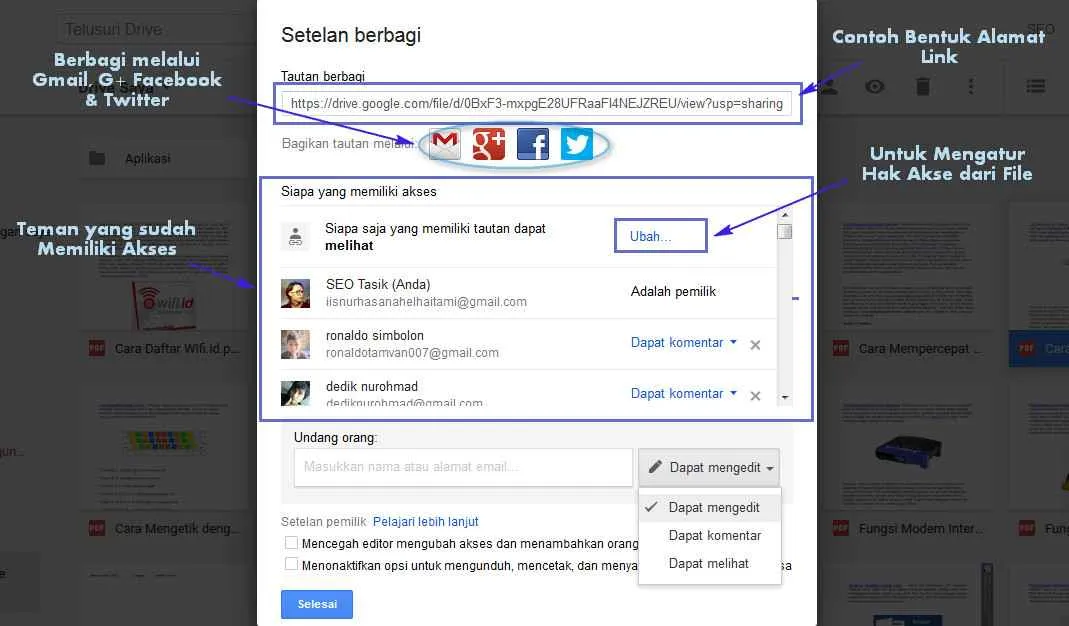
Nggak ada yang lebih menyebalkan daripada susah download video dari Google Drive di Android, kan? Tenang, kali ini kita akan bahas tuntas berbagai cara download video dari Google Drive di Android, mulai dari metode paling simpel sampai yang sedikit lebih advance. Siap-siap, tutorialnya mudah banget kok, dijamin anti ribet!
Metode Download Langsung Lewat Google Drive
Cara paling mudah dan umum adalah dengan memanfaatkan fitur bawaan Google Drive sendiri. Metode ini nggak butuh aplikasi tambahan dan cocok banget buat video dengan ukuran standar.
- Buka aplikasi Google Drive di Android kamu.
- Cari video yang ingin di-download.
- Ketuk video tersebut.
- Pilih ikon tiga titik vertikal (menu opsi).
- Pilih “Unduh”. Video akan tersimpan di folder “Download” di perangkat kamu.
Metode ini simpel dan aman, tapi kecepatan download bergantung pada koneksi internet kamu. Kompatibilitasnya juga lumayan luas, hampir semua format video bisa di-download dengan cara ini.
Menggunakan Aplikasi Manajer Download
Buat kamu yang sering download file besar atau butuh kecepatan download yang lebih tinggi, aplikasi manajer download bisa jadi solusi. Banyak aplikasi manajer download di Google Play Store yang bisa kamu coba, misalnya Download Manager atau Advanced Download Manager.
- Instal aplikasi manajer download pilihan kamu.
- Buka aplikasi Google Drive dan cari video yang ingin di-download.
- Ketuk ikon tiga titik vertikal (menu opsi) dan pilih “Salin tautan”.
- Buka aplikasi manajer download dan tempel tautan video tersebut.
- Atur pengaturan download (jika perlu) dan mulai download.
Kecepatan download biasanya lebih cepat dibandingkan metode pertama, karena aplikasi manajer download seringkali mengoptimalkan proses download. Namun, sebelum menginstal, pastikan kamu download aplikasi dari sumber terpercaya untuk menjaga keamanan perangkat.
Tabel Perbandingan Metode Download
| Metode | Kecepatan | Keamanan | Kompatibilitas |
|---|---|---|---|
| Download Langsung Google Drive | Sedang (bergantung koneksi internet) | Tinggi (karena menggunakan aplikasi resmi) | Baik (hampir semua format) |
| Aplikasi Manajer Download | Cepat (tergantung aplikasi dan koneksi internet) | Sedang (bergantung aplikasi yang digunakan) | Baik (hampir semua format) |
Potensi Masalah dan Solusi
Ada beberapa masalah yang mungkin terjadi saat download video dari Google Drive. Misalnya, koneksi internet yang buruk bisa menyebabkan download gagal atau terputus. Solusi yang paling mudah adalah memastikan koneksi internet kamu stabil. Jika menggunakan aplikasi pihak ketiga, pastikan aplikasi tersebut terupdate dan berasal dari sumber terpercaya untuk menghindari malware.
Masalah lain yang mungkin terjadi adalah video yang tidak kompatibel dengan perangkat. Untuk mengatasi masalah ini, kamu bisa coba konversi video ke format yang kompatibel sebelum di-download. Atau, gunakan aplikasi pemutar video yang mendukung berbagai format video.
Alur Diagram Download Video Menggunakan Aplikasi Manajer Download
Berikut ilustrasi alur diagramnya. Bayangkan sebuah kotak persegi panjang mewakili setiap langkah, dihubungkan dengan panah yang menunjukkan alur. Mulai dari membuka Google Drive, menyalin link video, membuka aplikasi manajer download, menempel link, mengatur pengaturan download, dan terakhir, video terunduh.
Aplikasi Pendukung Download Video dari Google Drive

Nah, udah tau kan cara akses Google Drive? Sekarang, kita bahas aplikasi-aplikasi andalan yang bisa bikin kamu download video dari Google Drive dengan mudah dan praktis. Soalnya, nggak semua video di Google Drive bisa di-download langsung, kan? Makanya, butuh aplikasi tambahan untuk mempermudah prosesnya. Berikut beberapa pilihan aplikasi yang bisa kamu coba!
Memilih aplikasi yang tepat penting banget, karena beberapa aplikasi menawarkan fitur yang berbeda-beda, mulai dari kecepatan download hingga keamanan data. Penting juga pertimbangkan kemudahan penggunaan dan reputasi aplikasi tersebut agar proses download video kamu lancar jaya.
Aplikasi Android untuk Download Video dari Google Drive
Beberapa aplikasi Android bisa membantu kamu mengunduh video dari Google Drive. Berikut perbandingan beberapa aplikasi populer, lengkap dengan fitur unggulannya.
- Aplikasi A: Aplikasi ini terkenal dengan kecepatan download yang tinggi dan antarmuka yang user-friendly. Fitur unggulannya termasuk resume download, dukungan berbagai format video, dan pilihan resolusi. Namun, aplikasi ini mungkin menampilkan iklan.
- Aplikasi B: Aplikasi ini menawarkan fitur download video di latar belakang, sehingga kamu tetap bisa menggunakan ponselmu untuk aktivitas lain selama proses download berlangsung. Aplikasi ini juga relatif ringan dan tidak terlalu menguras baterai. Akan tetapi, fitur tambahannya mungkin terbatas dibandingkan aplikasi lain.
- Aplikasi C: Aplikasi ini fokus pada keamanan dan privasi. Mereka mengklaim menggunakan enkripsi untuk melindungi data pengguna selama proses download. Namun, kecepatan download mungkin sedikit lebih lambat dibandingkan aplikasi lain. Selain itu, antarmuka aplikasi mungkin sedikit lebih rumit untuk digunakan.
Secara umum, Aplikasi A unggul dalam kecepatan dan kemudahan penggunaan, sementara Aplikasi C lebih menonjol dalam hal keamanan. Aplikasi B berada di tengah-tengah, menawarkan keseimbangan antara kecepatan, kemudahan penggunaan, dan fitur tambahan.
Contoh Penggunaan Aplikasi A
Berikut langkah-langkah mengunduh video dari Google Drive menggunakan Aplikasi A (sebagai contoh):
- Buka aplikasi Google Drive dan temukan video yang ingin kamu unduh.
- Salin link video tersebut.
- Buka Aplikasi A dan paste link video ke kolom yang tersedia.
- Pilih resolusi video yang diinginkan.
- Klik tombol unduh dan tunggu prosesnya selesai.
- Video akan tersimpan di folder download di perangkatmu.
Aspek Keamanan dan Privasi Aplikasi Pihak Ketiga
Menggunakan aplikasi pihak ketiga untuk mengunduh video dari Google Drive memang praktis, tapi penting untuk selalu waspada terhadap aspek keamanan dan privasi. Pastikan aplikasi yang kamu gunakan berasal dari sumber terpercaya dan memiliki reputasi yang baik. Periksa juga izin akses yang diminta oleh aplikasi tersebut. Hindari aplikasi yang meminta akses berlebihan yang tidak relevan dengan fungsinya. Selalu baca ulasan pengguna lain sebelum menginstal aplikasi untuk mengetahui potensi risiko keamanan dan privasi.
Ingat, selalu prioritaskan keamanan data pribadimu. Jangan sampai proses download video malah berujung pada kebocoran data penting.
Ukuran File dan Koneksi Internet: Dua Faktor Penting Download Video Google Drive
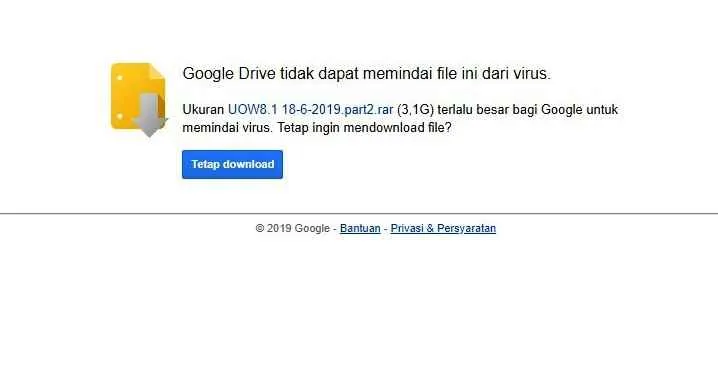
Nah, Sobat, setelah tahu caranya download video dari Google Drive, sekarang kita bahas hal penting yang sering luput dari perhatian: ukuran file dan koneksi internet. Dua faktor ini bak duet maut yang menentukan kecepatan dan kesuksesan proses download-mu. Ukuran file yang besar dan koneksi internet yang lemot bisa bikin kamu gigit jari menunggu berjam-jam, lho! Makanya, penting banget untuk paham bagaimana keduanya saling berkaitan.
Pengaruh Ukuran File terhadap Waktu Pengunduhan
Ukuran file video, yang biasanya diukur dalam MB (Megabyte) atau GB (Gigabyte), secara langsung berpengaruh pada lamanya waktu pengunduhan. Semakin besar ukuran file, semakin lama waktu yang dibutuhkan untuk mengunduhnya. Bayangkan, kamu download video berukuran 100 MB dengan koneksi yang stabil, pasti lebih cepat daripada download video berukuran 2 GB, kan? Perbedaannya bisa sampai berpuluh-puluh menit, bahkan berjam-jam!
Pengaruh Kecepatan Koneksi Internet
Kecepatan koneksi internetmu juga berperan krusial. Kecepatan ini biasanya diukur dalam Mbps (Megabit per detik). Semakin tinggi kecepatan internetmu, semakin cepat proses download. Koneksi internet yang lambat, misalnya hanya 1 Mbps, akan membuat proses download terasa seperti siput. Sebaliknya, koneksi internet yang cepat, misalnya 100 Mbps, akan membuat download video terasa secepat kilat.
Optimasi Koneksi Internet untuk Download Lebih Cepat
Ada beberapa cara untuk mengoptimalkan koneksi internetmu agar download video lebih cepat. Pertama, pastikan kamu terhubung ke jaringan Wi-Fi yang stabil dan memiliki kecepatan tinggi. Hindari menggunakan data seluler jika ukuran videonya besar, karena bisa bikin kuotamu langsung ludes! Kedua, tutup aplikasi lain yang sedang berjalan di latar belakang, karena aplikasi tersebut bisa memakan bandwidth internetmu. Ketiga, restart modem dan routermu jika koneksi internet terasa lambat. Kadang, langkah sederhana ini bisa bikin keajaiban, lho!
Ilustrasi Perbedaan Waktu Unduh
Coba bayangkan skenario ini: kamu mau download video beresolusi rendah (ukuran file kecil, misalnya 50 MB) dan video beresolusi tinggi (ukuran file besar, misalnya 1 GB). Dengan koneksi internet yang lambat (misalnya 1 Mbps), download video beresolusi rendah mungkin memakan waktu sekitar 5-10 menit, sedangkan video beresolusi tinggi bisa memakan waktu hingga 1-2 jam atau lebih. Namun, dengan koneksi internet yang cepat (misalnya 100 Mbps), download video beresolusi rendah mungkin hanya butuh waktu kurang dari 1 menit, sementara video beresolusi tinggi bisa selesai dalam waktu sekitar 10-20 menit.
Mengelola Penggunaan Data Seluler saat Download Video Besar
Download video berukuran besar menggunakan data seluler memang berisiko menghabiskan kuota internet dengan cepat. Untuk mengatasinya, kamu bisa mengaktifkan fitur penghemat data di pengaturan ponselmu. Fitur ini akan membatasi penggunaan data latar belakang dan mengurangi konsumsi data saat streaming atau download. Kamu juga bisa menjadwal download hanya saat terhubung ke jaringan Wi-Fi untuk menghindari biaya data yang membengkak. Jangan lupa, selalu pantau penggunaan data selulermu secara berkala agar tidak kehabisan kuota mendadak!
Mengatasi Masalah Umum saat Download
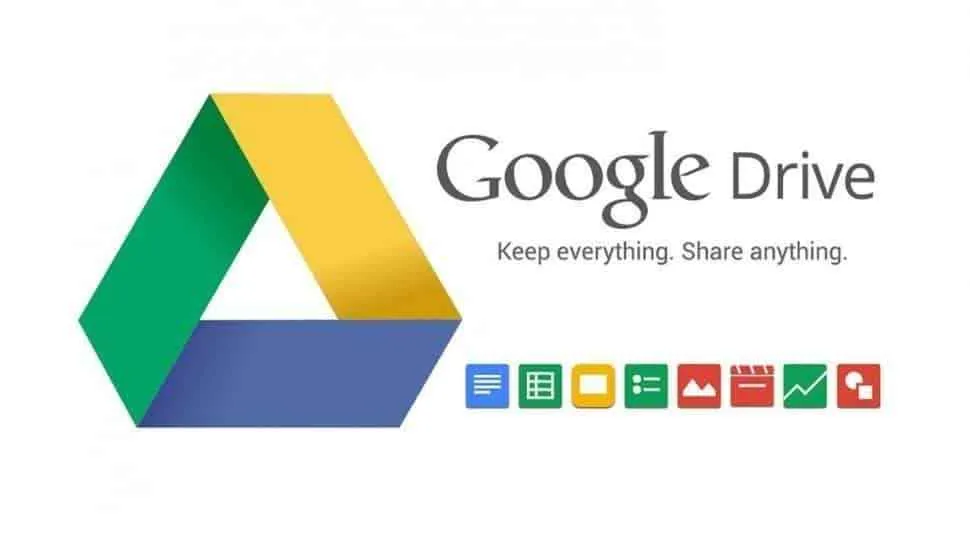
Download video dari Google Drive di Android memang praktis, tapi terkadang muncul kendala yang bikin nyesek. Mulai dari koneksi internet yang lemot sampai file yang gagal diunduh. Tenang, kali ini kita akan bahas beberapa masalah umum dan solusinya agar proses download video kamu lancar jaya!
Penyebab Kegagalan Download dan Solusinya
Berikut beberapa penyebab umum kegagalan download video dari Google Drive di Android, beserta solusi praktisnya. Simak baik-baik ya, biar kamu nggak lagi gigit jari!
- Koneksi Internet Lemot: Koneksi internet yang buruk atau tidak stabil adalah biang keladi utama. Pastikan kamu terhubung ke jaringan WiFi yang kuat atau memiliki kuota data yang cukup. Coba dekatkan perangkatmu ke sumber WiFi atau cek penggunaan data internetmu.
- File Rusak di Google Drive: Bisa jadi videonya memang bermasalah sejak awal. Coba download video lain dari Google Drive untuk memastikan apakah masalahnya ada di file atau koneksimu. Jika video lain juga gagal diunduh, berarti masalahnya ada di koneksi internet atau pengaturan Google Drive.
- Penyimpanan Internal Penuh: Pastikan kamu punya cukup ruang penyimpanan di HP Android. Jika memori internal penuh, proses download akan gagal. Hapus file-file yang tidak terpakai atau pindahkan ke memori eksternal (microSD).
- Aplikasi Google Drive Bermasalah: Aplikasi Google Drive yang error atau outdated juga bisa jadi penyebabnya. Coba update aplikasi Google Drive ke versi terbaru atau bersihkan cache dan data aplikasi melalui pengaturan HP.
- Masalah Otentikasi: Pastikan kamu login ke akun Google Drive yang tepat dan memiliki akses ke video yang ingin diunduh. Coba logout dan login kembali ke akun Google Drive.
Mengatasi Masalah Koneksi Internet yang Buruk
Koneksi internet yang buruk adalah momok saat download file besar. Berikut beberapa langkah untuk mengatasinya:
- Restart Router/Modem: Kadang, router atau modem perlu di-restart agar koneksi internet kembali stabil. Matikan perangkat selama beberapa menit, lalu nyalakan kembali.
- Cek Koneksi Internet: Pastikan koneksi internetmu berfungsi dengan baik. Coba buka situs web lain untuk memastikan koneksi internet lancar. Jika lambat, coba hubungi provider internetmu.
- Gunakan WiFi: Download video menggunakan koneksi WiFi akan lebih stabil daripada data seluler, terutama untuk file berukuran besar.
- Tunggu Waktu yang Tepat: Jika koneksi internet sedang ramai, coba download di waktu yang lebih sepi, misalnya dini hari.
- Batasi Penggunaan Data Aplikasi Lain: Tutup aplikasi lain yang mungkin menggunakan banyak data internet, sehingga bandwidth lebih terfokus untuk download video.
Penutupan
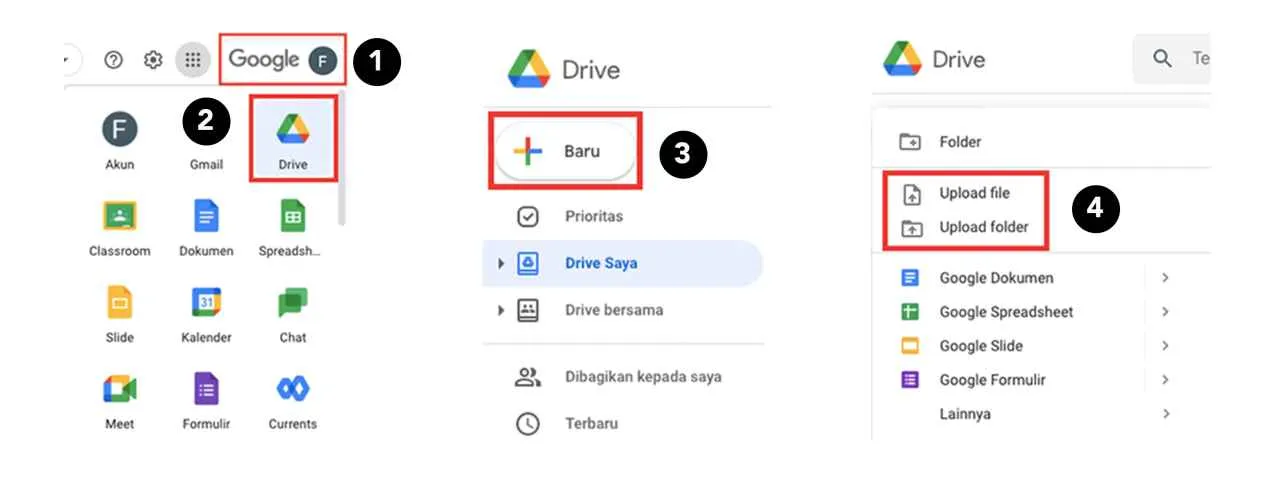
Mengunduh video dari Google Drive di Android ternyata nggak serumit yang dibayangkan, kan? Dengan panduan lengkap ini, kamu bisa memilih metode yang paling sesuai dengan kebutuhan dan perangkatmu. Jangan ragu bereksperimen dan temukan cara terbaik untuk menikmati koleksi video favoritmu secara offline. Selamat mencoba!


What's Your Reaction?
-
0
 Like
Like -
0
 Dislike
Dislike -
0
 Funny
Funny -
0
 Angry
Angry -
0
 Sad
Sad -
0
 Wow
Wow








